Proteus8.4的详细安装教程
1、右击软件压缩包选择解压到“Proteus8.4”。
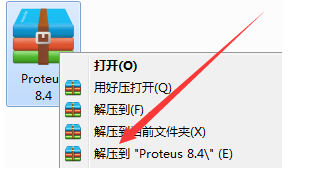
2、在解压文件夹中找到Proteus8.4 SP0 with Advanced Simulation文件夹,右击打开。
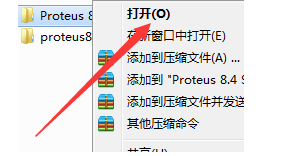
3、找到Proteus 8.4 SP0Pro-Demo Setup,右击打开。
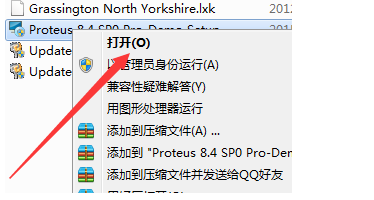
4、点击Next。
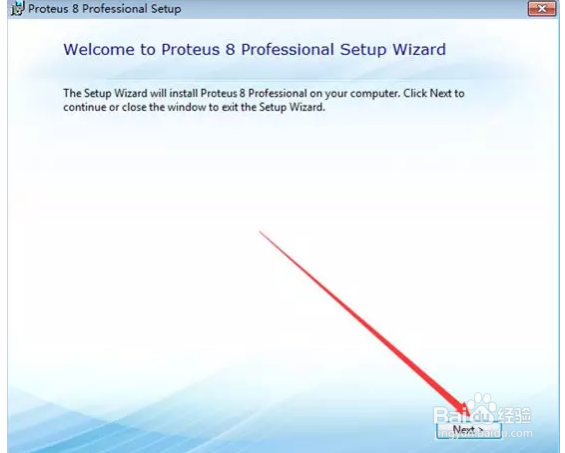
5、勾选I accept theterms of this agreement,点击Next。

6、勾选Use a licensekey installed on server,然后点击Next。
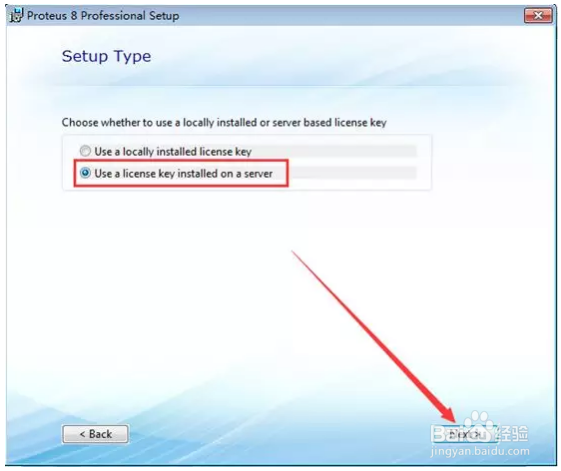
7、点击Next。
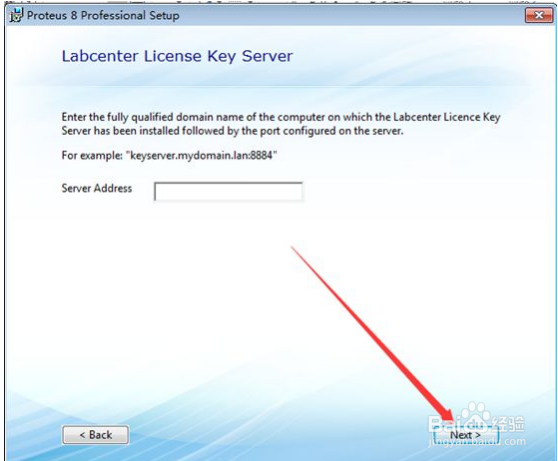
8、点击Next。
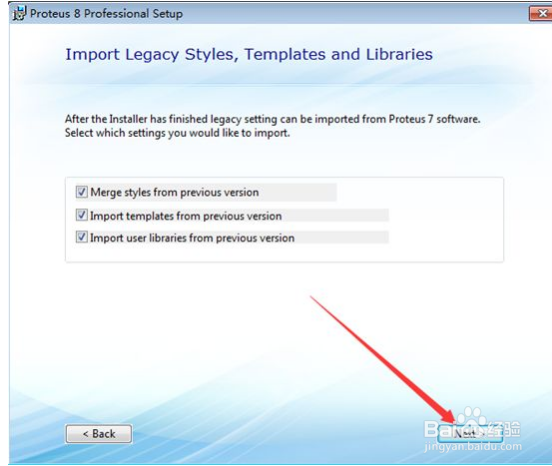
9、勾选为之后26个冲突执行此操作,然后点击复制和替换。
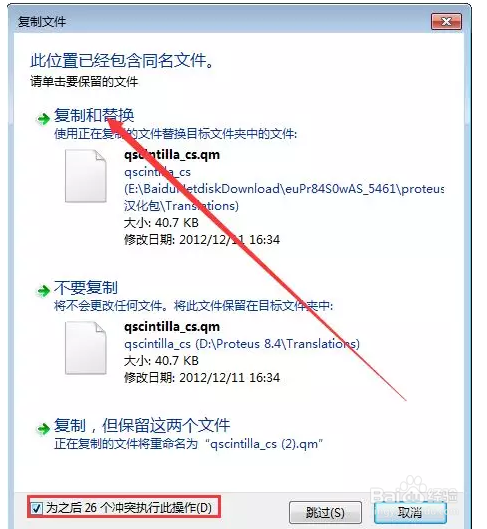
10、在解压文件夹中找到Proteus8.4 SP0 with Advanced Simulation文件夹,右击打开。
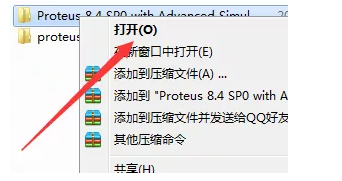
11、找到Update Proteus8.4 SP0 Demo to PRO ENG v1.0,右击选择以管理员身份打开。
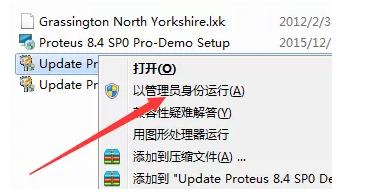
12、点击Browse选择D盘中Proteus 8.4文件夹,然后点击Update。
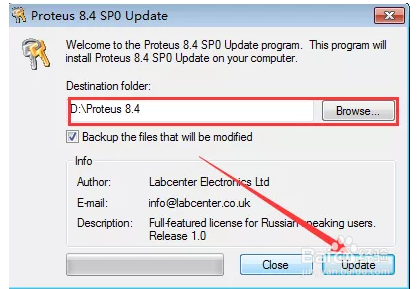
13、点击确定。

14、在桌面找到Proteus 8Professional,右击打开。
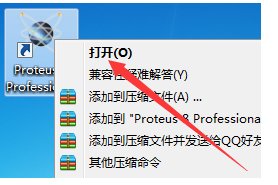
15、安装完成。
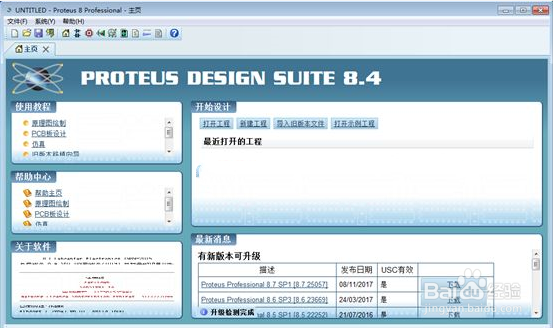
声明:本网站引用、摘录或转载内容仅供网站访问者交流或参考,不代表本站立场,如存在版权或非法内容,请联系站长删除,联系邮箱:site.kefu@qq.com。
阅读量:191
阅读量:103
阅读量:48
阅读量:47
阅读量:181